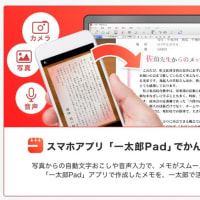これまでは、Windows10_PCに Elements 2.0 をインストールして、利用はできていました。ですから、新版への乗り換えの差し迫った必要性は、なかったのです。
それなのになぜ最新版 Elements 2021 を購入することになったのか。
その理由などは、
⇒ こちらの記事をご覧ください。
Adobe Photoshop Elements 2021 に関する記事は、今後、このブログ「パソコン悪戦苦闘記録」に書いていくつもりです。
ソフトの購入とインストール作業は、すんなりとできました。ただ、その後、ちょっと戸惑う場面がありました。
Photoshop Elements をインストールすると、アプリ一覧の中に、アプリ名とそのアイコンが表示されるようになります。
スタートボタン(Windowsマークのアイコン)をクリックすると、頭文字順に分類されて出てくる、あのアプリ一覧です。
もちろん、そこからもアプリの起動はできます。
けど、よく使うアプリだから、デスクトップ画面に、ショートアイコンを配置しておいて、そこから起動しようとしました。
問題は、そのデスクトップ画面に、アプリ(Photoshop Elements)のショートアイコンを配置する方法です。

アプリ一覧に表示される目的のアイコンを右クリックし、そのままデスクトップ画面までドラッグし、ドロップすると、「ショートカットをここに作成」というメニューが出てくると思っていました。これまでは、この方法でやってきた、おぼろげな記憶があるからです。
ところが、この方法、右クリックでのドラッグでは、何の反応もありません。メッセージも、何にも出てきません。
「あれ、なんでだろう」と思い、調べてみました。
すると、上記方法は、間違っていました。
正解は、右クリックのドラッグではなく、通常の(左クリックでの)ドラッグ&ドロップでした。
Windowsマークのスタートボタンをクリックすると出てくるアプリ一覧には、アプリのショートカットアイコンが並んでいるわけです。頭文字のアルファベット順に分類されて。
ですから、単純に、アプリ一覧にあるショートカットアイコンをコピーするだけでOKです。
ドラッグ&ドロップで、デスクトップにコピーすればいいだけの話です。
PCは毎日使っているのに、「こんな初歩的な操作につまづくなんて、ダメじゃん。」と、思ってしまったのでした。
◆ Photoshop Elements 2021 オンラインコード版
それでは、また次の記事で。
■■■■ goosyun ■■■■